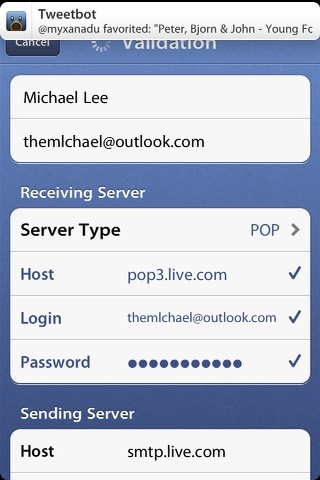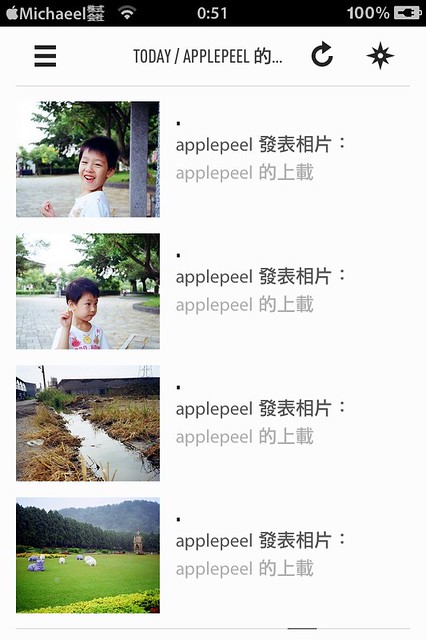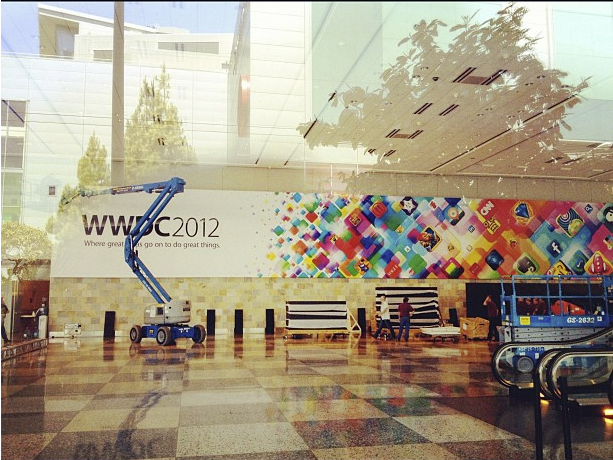筆記
M$今年推出用來取代hotmail的電子郵件,當時馬上申請一組,至少先佔掉我想要的名稱也好,最近windows8出來,我也來嘗試看看,windows8許多服務會用到outlook.com,或是說“可以”用到。(PS:這次的win8不錯用
既然多一組信箱我就嘗試看看能不能用 Sparrow 去收信,我iOS、OS X都有買,但都無法設定,原來outlook與hotmail都不支援imap我就找了一下如何用Sparrow登入,如果你的iOS、OS X mail用的是內建的話可以略過,用Exchange就能登入了。
另外OS X與iOS的設定方法一樣。

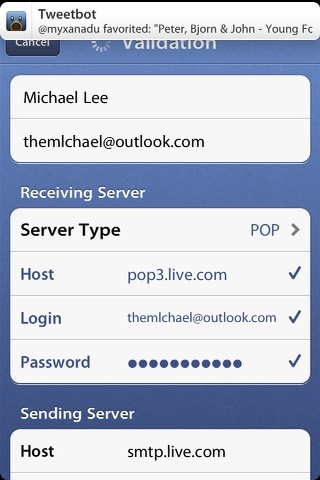
選擇POP
apple4fun 發表在 痞客邦 留言(0) 人氣()
Rss這東西存在很久了,我一直沒用過,也不瞭解這是什麼東西,大概在今年開始認真使用推特開始我才有接觸這個東西,一直以來我都是在Mac上用Reeder,在iOS上我一直沒找到好用的Rss閱讀軟體 曾經用過 Flipboard ,界面很漂亮操作很簡單但讀取速度好慢而且好像會漏(我自己覺得),也曾經買過2.99鎂的App結果是爛貨一個讀不到就算了想分享也一直當,後來暑假再也一直沒去管它,直到開學我才很焦慮「上課看不到Rss怎麼辦」,我通常堆到放學用電腦看就是100、200則了,直到我找到一個軟體 Feedly 界面跟Flipboard很像,兩個有沒有關係我也沒去查,反正好用就好,有沒有Android版我也不想知道,AppStore上是免費下載試用後馬上去給了5星!另外他還有Safari版,但這種界面在網頁上反而難看我就還是繼續用Reeder。
操作提示:像是有些看標題就能瞭解的文章想一次大量「mark it read」用手指「往下滑」,相反的想要「mark it unread」就是「往上滑」
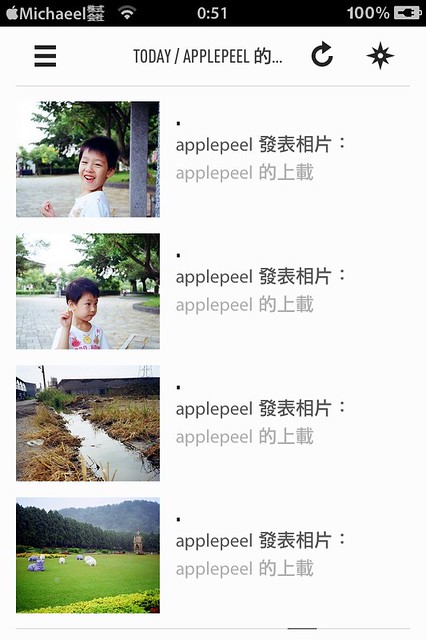
這介面是相同的Rss有多個文章
除了自己的Rss以外他也有其他新聞可以閱讀,像是Apple的..
apple4fun 發表在 痞客邦 留言(0) 人氣()
Mountain Lion 推出也將近一個月了,相信大家對他的評價有好有壞
直接切入重點,Apple這個腦殘,把Safari的Rss拿掉了虧Safari6還變得那麼快..拿掉就算了,如果網頁中有Rss按鈕 按下去跳出來的是 Mail ,而Apple又很天兵的把Mail閱讀Rss的功能也一並拿掉了,就形成了沒有Rss可以使用的窘境
從GM版用到現在雖然有幾個替代方案,像是Reeder本身只要輸入網址就可以自己找Rss,或是有些網站另有Rss的按鈕,但還是沒有那麼方便,今天終於受不了了,找到解決的方法
找回Safari上消失的Rss按鈕
上calum.me 下載 RSS Menu Extension for Safari
(官網直接下載 我的備份下載)
apple4fun 發表在 痞客邦 留言(0) 人氣()
10.8 GM版已經推出了,相信正式版不久就會推出
因為我平常使用的瀏覽器是內建的Safari,理所當然我也打開Safari來使用,一打開當然是先安裝「Safari extension」,雖然在Safari上外掛不多,但有我需要的也就夠了,經過測試「Adblock」、「Facebook Photo Zoom」 、「ClickToFlash」、「Translate」、「1Password」、「AutoPagerize」都能正常使用,唯獨最需要的「All Page Zoom」不能用,在Mac Safari上常常會抱怨螢幕明明那麼大但網頁卻那麼小,我雖然只用13'的Macbook Pro但網頁也還是沒辦法滿,而且字體好小!所以一直以來我都是用「All Page Zoom」來放大網頁,另外Safari字體也改成偵測系統來改變字型,所以非常醜(不過有可能是因為我的系統語言選英文的關係)
所以綜合以上兩點缺點,一開網頁之會變成這樣....
(Macbook Pro13' 10.8GM Safari6 系統語言英文)

apple4fun 發表在 痞客邦 留言(0) 人氣()
Mission Control是一個OS X Lion新加入的功能,把原本的Space、Dashboard功能等融合在一起
這裡分享兩個Mission Control功能,一個能在Mission Control畫面直接跑到需要的應用程式或桌面,另一個則是慢動作的來到應用程式或桌面進行預覽
方法如下:打開Mission Control後按住 option  +利用滑鼠或觸控板點擊需要的應用程式或桌面能夠進行預覽,如果是單純裡用滑鼠或觸控板點擊則會 直接跑到你所選擇的桌面或應用程式,第二個漫東做釋放則是按住 shift
+利用滑鼠或觸控板點擊需要的應用程式或桌面能夠進行預覽,如果是單純裡用滑鼠或觸控板點擊則會 直接跑到你所選擇的桌面或應用程式,第二個漫東做釋放則是按住 shift  +利用滑鼠或觸控板點擊。
+利用滑鼠或觸控板點擊。
一般Macbook系列能夠直接使用4指向上來到Mission control,並用4指向左向右來到其他桌面或應用程式,但如果是使用Magic Mouse的使用者這是一個不錯的方法!
apple4fun 發表在 痞客邦 留言(0) 人氣()

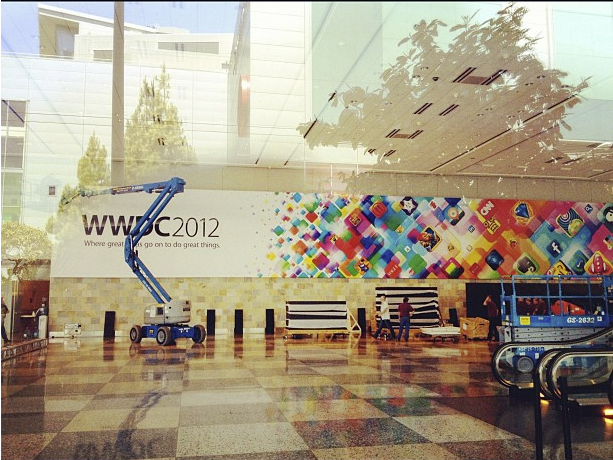
Source
可以清楚的看見類似Apple官網的布條上面寫著“Where great ideas go on to do great things“
apple4fun 發表在 痞客邦 留言(0) 人氣()
在輸入了大量的相片之後,iPhoto 會依照每一天的內容做分類,它的分類名稱叫做"事件"。
本次我們要介紹如何使用 "事件" 中的設定,讓相片分類的時間間隔從每天變成依照每一週的時間間隔來進行分割。
SayMac | http://saymac.com
apple4fun 發表在 痞客邦 留言(0) 人氣()
iPhoto 提供了幻燈片秀的功能讓您可以展示給其它人。比如您孩子一歲生日時的珍貴照片,或是想要與人分享的優美景緻。
除此之外,在製作幻燈片秀的過程裡,您還可以使用不同的主題、加上喜愛的音樂以及特殊的過場效果來使您的幻燈片秀影片變得更加有趣。
SayMac | http://saymac.com
apple4fun 發表在 痞客邦 留言(0) 人氣()
混合圖表是 Numbers'09 的新功能。它可以結合折線圖、表格、還有柱狀圖來製作屬於您個人風格的數據圖表。以下的教學便是教您如何製作混合圖表。
SayMac | http://saymac.com
apple4fun 發表在 痞客邦 留言(0) 人氣()
如何利用 Keynote 的動畫工具,使您的投影片更加的生動活潑。
SayMac | http://saymac.com
apple4fun 發表在 痞客邦 留言(0) 人氣()